如何自动在Word文档的页首插入标题?
在编写文档时,有时需要在文档每一页的页眉显示当前页所在的章节标题。这样的页眉可以通过在页眉区域使用域代码来实现,下面介绍自动在Word文档的页首插入标题的具体方法。
1、启动Word 2013并打开文档,在“插入”选项卡中单击“页眉”按钮,在打开的下拉列表中选择"空白"选项,如图1所示。
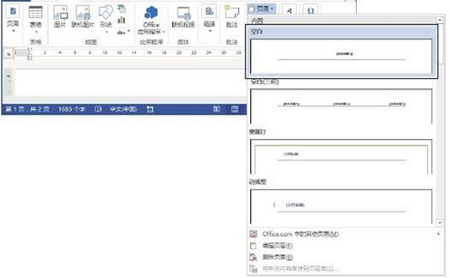
图1 选择“空白”选项
2、进入页眉编辑状态,按“Ctrl+F9”键插入域特征符“{}”,然后在其中输入域代码“StyleRef "节题"”,如图2所示。
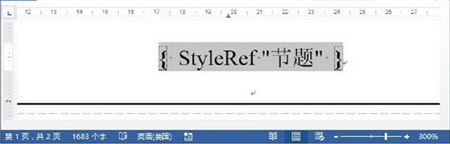
图2 输入域代码
注意
域代码中的文字“节题”是当前文档中节标题的样式名称,这个名称可以在“开始”选项卡的“样式”组中查到。如果需要显示其他级别的标题,直接更改这个样式名即可。
3、按“Alt+F9”键退出页眉编辑状态后,文档每一页的页眉将显示该页所处的节标题,如图3所示。
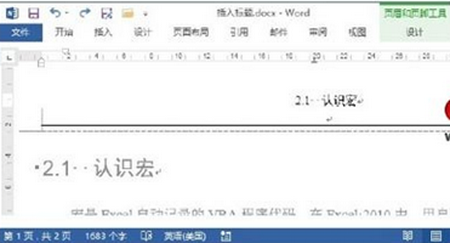
图3 在页眉处显示节标题
您可能感兴趣的文章
- 08-11Office365和Office2021有何区别?Office365和2021的区别介绍
- 08-11office365和2016区别哪个好?office365和2016区别详细介绍
- 08-11怎么看office是永久还是试用?office激活状态查看方法教学
- 08-11Office产品密钥在哪里查找?买电脑送的office激活码查看方法
- 08-11Office要如何去卸载?卸载Office最干净的方法
- 08-11Office打开不显示内容怎么办?Office打开文件不显示解决教程
- 08-11Office365和Office2021有何区别?Office365和Office2021区别介绍
- 08-11Office怎么安装到d盘?Office默认安装在c盘怎么改到d盘
- 08-11Office怎么安装?电脑如何下载office办公软件安装教程
- 08-11Office怎么激活?四种方法免费永久激活Office


阅读排行
- 1Office365和Office2021有何区别?Office365和2021的区别介绍
- 2office365和2016区别哪个好?office365和2016区别详细介绍
- 3怎么看office是永久还是试用?office激活状态查看方法教学
- 4Office产品密钥在哪里查找?买电脑送的office激活码查看方法
- 5Office要如何去卸载?卸载Office最干净的方法
- 6Office打开不显示内容怎么办?Office打开文件不显示解决教程
- 7Office365和Office2021有何区别?Office365和Office2021
- 8Office怎么安装到d盘?Office默认安装在c盘怎么改到d盘
- 9Office怎么安装?电脑如何下载office办公软件安装教程
- 10Office怎么激活?四种方法免费永久激活Office
推荐教程
- 07-012025最新office2010永久激活码免费分享,附office 2010激活工具
- 11-30正版office2021永久激活密钥
- 11-25怎么激活office2019最新版?office 2019激活秘钥+激活工具推荐
- 11-22office怎么免费永久激活 office产品密钥永久激活码
- 11-25office2010 产品密钥 永久密钥最新分享
- 11-30全新 Office 2013 激活密钥 Office 2013 激活工具推荐
- 11-22Office2016激活密钥专业增强版(神Key)Office2016永久激活密钥[202
- 11-25正版 office 产品密钥 office 密钥 office2019 永久激活
- 07-01怎么免费获取2025最新office2016专业增强版永久激活密钥/序列号
- 11-22office2020破解版(附永久密钥) 免费完整版






